Configurações no Genesis Framework: Google Analytics / Search console / AdSense
Vou explicar como definir o Google Analytics, Google Search Console e Google Adsense no site usando Genesis Framework.Ambos podem ser instalados a partir da tela de personalização de aparência.
Como configurar o Google Analytics
Primeiro, obtenha o ID de rastreamento do Google Analytics.

Na tela inicial do Google Analytics, vá para "Administração" -> "Informações de rastreamento" -> "Código de rastreamento" e copie o ID de rastreamento na tag global do site.Esta área é semelhante a outros temas.

No painel do wordpress, vá para "Aparência" -> "Personalizar" -> "Configurações do tema" -> "Scripts de cabeçalho / rodapé" -> "Scripts de cabeçalho" e cole o ID de rastreamento para concluir.
O console de pesquisa do Google pode ser configurado da mesma maneira
Você precisará colar as metatags HTML para verificar a propriedade de seu site ao implantar o Google Search Console.Não há problema se você inserir o ID de rastreamento do Google Analytics nos mesmos "Scripts de cabeçalho" em que o inseriu.
Se você já integrou o Google Search Console ao Google Analytics, não precisa configurá-lo separadamente.
Localização do Google Adsense
O Google Adsense, como os outros dois, permite inserir código de personalização de aparência.

No painel do wordpress, vá para "Aparência" -> "Personalizar" -> "Configurações do tema" -> "Google AdSense".Insira apenas a parte "ca-pub-xxxxxxxxxxxx" do código de anúncio automático.
Isso conclui o Google Analytics, o console de pesquisa e as configurações do AdSense no Genesis Framework.Configurar um serviço com muitos usuários é o mais simples e fácil possível, não é?
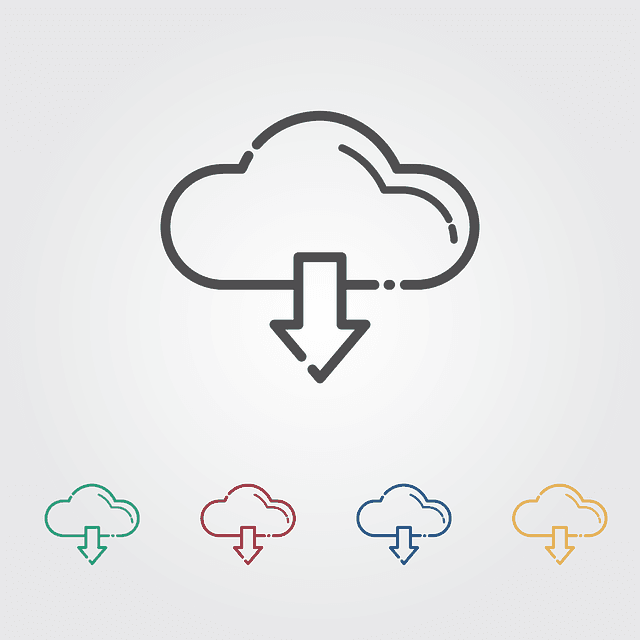


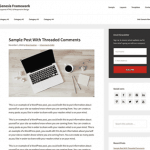
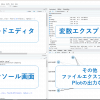





discussão
Lista de comentários
Ainda não há comentários